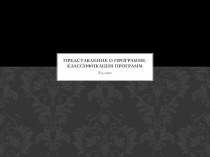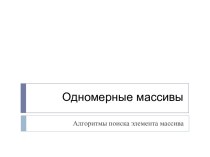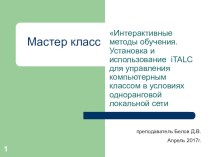- Главная
- Разное
- Бизнес и предпринимательство
- Образование
- Развлечения
- Государство
- Спорт
- Графика
- Культурология
- Еда и кулинария
- Лингвистика
- Религиоведение
- Черчение
- Физкультура
- ИЗО
- Психология
- Социология
- Английский язык
- Астрономия
- Алгебра
- Биология
- География
- Геометрия
- Детские презентации
- Информатика
- История
- Литература
- Маркетинг
- Математика
- Медицина
- Менеджмент
- Музыка
- МХК
- Немецкий язык
- ОБЖ
- Обществознание
- Окружающий мир
- Педагогика
- Русский язык
- Технология
- Физика
- Философия
- Химия
- Шаблоны, картинки для презентаций
- Экология
- Экономика
- Юриспруденция
Что такое findslide.org?
FindSlide.org - это сайт презентаций, докладов, шаблонов в формате PowerPoint.
Обратная связь
Email: Нажмите что бы посмотреть
Презентация на тему Логическая структура дисков
Содержание
- 2. Форматирование дисковДля хранения информации на диске его
- 3. Форматирование гибкого дискаПосле форматирования гибкого диска 3,5”Информационная
- 4. Логическая структура магнитного диска – совокупность секторов,
- 5. При записи файла на диск будет занято
- 6. Например:Файл_1 объем 2Кбайта – сектора 34,35 и 47,48Файл_2 объем 1Кбайт – сектора 36 и 49
- 7. Для поиска файла по имени на диске
- 8. Виды форматированияПолное форматирование – физическое форматирование (проверка
- 9. Быстрое форматирование – очистка корневого каталога и
- 10. Информационная емкость гибкого дискаДиск – 3,5”
- 11. Логическая структура жесткого дискаМинимальный адресный элемент –
- 12. Таблица FAT16 может адресовать 216= 65536 кластеров.Размер
- 13. Дефрагментация дисковВ результате фрагментации файлов замедляется скорость
- 14. Для правильного функционирования и быстрого поиска необходимой
- 15. Каждому логическому диску в системе присваивается имя
- 17. СОВЕТЫ….- В корневом каталоге системного диска целесообразно
- 18. Генеральная уборка!!!
- 19. Освобождаем жесткий диск от накопившегося мусораПочти все
- 20. Чистим жесткий дискВ windows XP освободить систему
- 21. 2 Кликните в Проводнике правой кнопкой мыши
- 22. Чтобы удалить ненужные утилиты Windows
- 23. ОСТОРОЖНО!!!Один из самых рискованных способов очистки диска
- 24. Скачать презентацию
- 25. Похожие презентации
Форматирование дисковДля хранения информации на диске его необходимо отформатировать, т.е. создать физическую и логическую структуру диска.Физическая структура – создание на диске концентрических дорожек, которые делятся на сектора. Магнитная головка дисковода расставляет в определенных местах диска метки






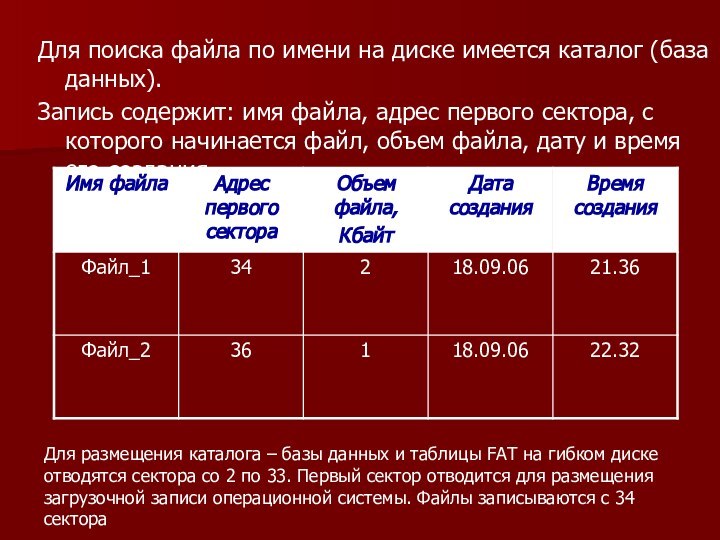








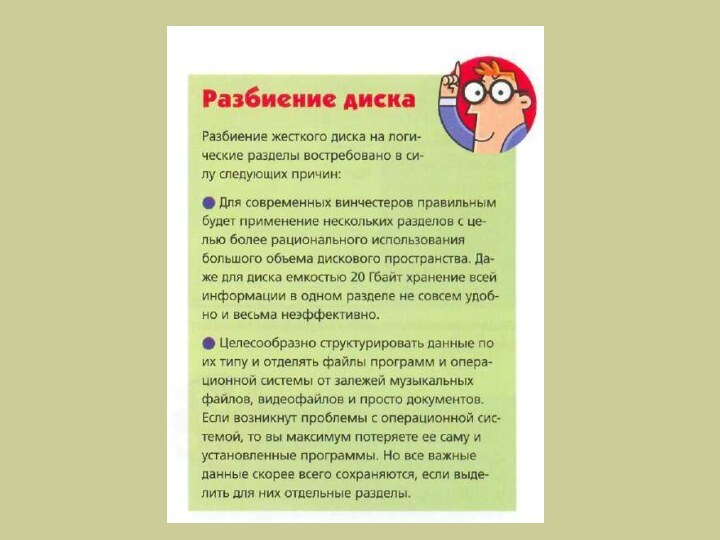




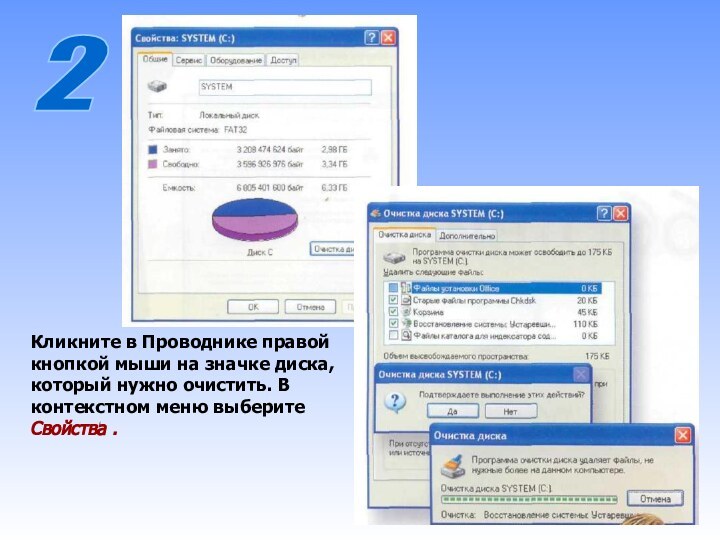



Слайд 2
Форматирование дисков
Для хранения информации на диске его необходимо
отформатировать, т.е. создать физическую и логическую структуру диска.
– создание на диске концентрических дорожек, которые делятся на сектора. Магнитная головка дисковода расставляет в определенных местах диска метки дорожек и секторов.
Слайд 3
Форматирование гибкого диска
После форматирования гибкого диска 3,5”
Информационная емкость
сектора -512 байтов;
Количество секторов на дорожке – 18;
Дорожек на
одной стороне – 80;Сторон – 2.
Физическая структура дискеты
Сектор
512 байтов
0-я дорожка
0-я дорожка
79-я дорожка
Слайд 4 Логическая структура магнитного диска – совокупность секторов, каждый
из которых имеет свой порядковый номер. Сектора нумеруются в
линейной последовательности от первого сектора нулевой дорожки до последнего сектора последней дорожки.На гибком диске минимальным адресуемым элементом является СЕКТОР
Слайд 5 При записи файла на диск будет занято всегда
целое количество секторов. Минимальный размер файла – размер одного
сектора. Максимальный – общее количество секторов на диске.Файлы записываются в произвольные свободные сектора, которые могут находится на разных дорожках.
Слайд 7 Для поиска файла по имени на диске имеется
каталог (база данных).
Запись содержит: имя файла, адрес первого сектора,
с которого начинается файл, объем файла, дату и время его создания.Для размещения каталога – базы данных и таблицы FAT на гибком диске отводятся сектора со 2 по 33. Первый сектор отводится для размещения загрузочной записи операционной системы. Файлы записываются с 34 сектора
Слайд 8
Виды форматирования
Полное форматирование – физическое форматирование (проверка качества
магнитного покрытия и ее разметка) и логическое (создание каталога
и таблицы размещения файлов).После полного форматирования вся хранившаяся на диске информация будет уничтожена.
Слайд 9 Быстрое форматирование – очистка корневого каталога и таблицы
размещения файлов.
Информация, то есть сами файлы, сохраняются и в
принципе возможно восстановление файловой системы.
Слайд 10
Информационная емкость гибкого диска
Диск – 3,5”
заявленная емкость неформатированного гибкого диска – 1,44Мбайт
Рассчитаем общую
информационную емкость отформатированного диска:Количество секторов: N=18*80*2 = 2880
Информационная емкость: 512 байт*N=1474560 байт = 1440 Кбайт= 1,40625 Мбайт
Для записи доступно только 2847 секторов, т.е. информационная емкость доступная для записи данных:
512байт*2847=1457664байта=1423,5кбайта=1,39Мбайта.
Слайд 11
Логическая структура жесткого диска
Минимальный адресный элемент – кластер
, который может включать в себя несколько секторов.
Размер кластера
зависит от типа используемой таблицы FAT и от емкости жесткого диска.
Слайд 12
Таблица FAT16 может адресовать 216= 65536 кластеров.
Размер кластера
очень большой.
Н-р: размер кластера на диске объемом
40Гбайт/65536=655360 байт
=640 Кбайт.Файлу всегда выделяется целое число кластеров.
Так файл, со словом «экзамен» (= 7 байт), будет занимать 640Кбайт дискового пространства для диска емкостью 150Гбайт. Большое количество небольших по размеру файлов приводит к большим потерям свободного дискового пространства.
Преобразование диска в FAT32 ( служебная программа, входящая в состав Windows) частично решает проблему, т.к. в таблице FAT32 размер кластера=8 секторам или 4 килобайтам.
Слайд 13
Дефрагментация дисков
В результате фрагментации файлов замедляется скорость обмена
информации, что в итоге приводит к преждевременному износу жесткого
диска.Иногда фрагменты файлов хранятся в различных, удаленных друг от друга кластерах.
Необходимо периодически проводить дефрагментацию диска. Файлы записываются в кластеры, последовательно идущие друг за другом.
Слайд 14 Для правильного функционирования и быстрого поиска необходимой информации
пространство жесткого диска должно быть структурировано. Предварительная обработка осуществляется
производителем винчестера.Далее пространство жесткого диска необходимо разбить на несколько частей (логических дисков или разделов).
Слайд 15 Каждому логическому диску в системе присваивается имя (C:,
D:,E: и т.д.) и метка, благодаря которым вы его
опознаете. Эти несколько дисков не являются независимыми физическими устройствами, но каждый функционирует как самостоятельная единица и может быть специальным образом разбит.Операцию разбития на разделы можно производить и после установки Windows, но тогда придется делать копии всех накопленных данных, поскольку неправильное разбитие может привести к их потере.
Слайд 17
СОВЕТЫ….
- В корневом каталоге системного диска целесообразно размещать
только папки для программ и файлов общего назначения, тематических
групп и пользователей. Такое разделение присутствует на компьютерах изначально (папки Windows, Мои документы, Program Files и т.д.)- Все файлы, относящиеся к одному пакету программ, хранить в одном каталоге и его подкаталогах.
- Для новых проектов лучше создать отдельный каталог для размещения соответствующих файлов.
- Особо важные файлы старайтесь хранить отдельно.
- Для облегчения поиска давайте файлам и папкам осмысленные названия, понятные вам.
-
Слайд 19
Освобождаем жесткий диск от накопившегося мусора
Почти все действия,
производимые на ПК, приводят к появлению на жестком диске
временных файлов. ОС не в состоянии вовремя удалять их, а они задирают много дискового пространства. Когда места на диске недостаточно, можно его освободить, удалив ненужные временные файлы и компьютерные программы (редко используемые).
Слайд 20
Чистим жесткий диск
В windows XP освободить систему от
накопившегося мусора поможет специальная утилита – Очистка диска.
1
Пуск/
Все
программы/Стандартные
/Служебные/Очистка диска